ALLSIGNAGE Windows App
DieWindows APP wird so installiert wie jedes andere Programm unter Windows auch. Die .exe File bitte aus dem Portal herunterladen und per Doppelklick installieren.
Sobald die App gestartet wurde, kann mit der Einrichtung begonnen werden. Um das Settings Menü zu aktivieren, muss die "Alt" Taste auf der Tastatur gedrückt werden.
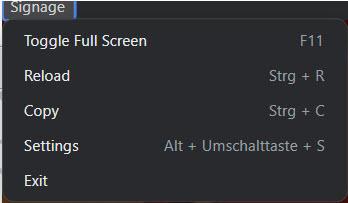
Die ID im Portal unter Geräte hinzufügen und einer Gruppe und einer Playliste zuweisen.
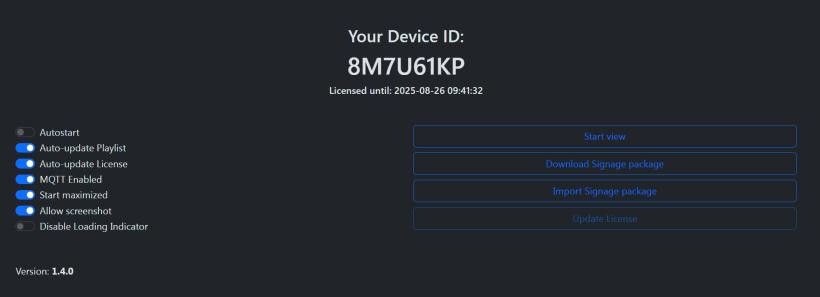
Um die erste Verbindung herzustellen muss auf Download Signage package geklickt werden und dann auf Start View. Dies muss im Normalfall nur einmal vorgenommen werden. Sollte eine Playliste geändert werden oder gewechselt werden, registriert die APP das automatisch über die Mqtt Verbindung zum Server.
Erklärung der Schalter:
Autostart: Die App startet automatisch mit Windows
Auto-update Playlist: Bei Änderungen werden die Playlisten automatisch aktualisiert
Auto-update License: Die Lizenz wird automatisch mit dem Server abgeglichen. Wenn der Schalter Aus ist, wird nach 3 Wochen eine Meldung angezeigt, das die Lizenz aktualisiert werden muss! Das kann über einen erneuten Download der Playliste oder durch eine Internet Verbindung mit dem Server geschehen. MQTT Enabled: Die Verbindung zum Server läuft über MQTT, wenn ein USB Stick genutzt wird, bzw. keine Internetverbindung erlaubt ist, kann der Schalter ausgeschalten werden.
Start maximized:Damit die APP im Fullscreen gestartet wird, muss dieser Schalter an sein. Das geht auch händisch mit F11.
Allow Screenshot: Sollte zur Kontrolle ein Screenshot über das Portal gezogen werden dürfen, muss dies hier aktiviert werden.
Disable Loading Indicator: Um das Ladesymbol einer neuen Playliste oder neuem Content zu deaktivieren kann hier der Schalter ausgeschaltet werden.